
Bạn đã thấy nó. Có thể là trên máy bay, có thể là ở nhà bạn bè, nhưng bạn đã thấy mọi người chơi các trò chơi Nintendo, Sega hoặc thậm chí PlayStation cũ trên máy tính của họ. Tuy nhiên, khi bạn tìm kiếm các trò chơi cụ thể đó trong Steam, không có gì xuất hiện. Phù thủy này là gì?
Những gì bạn đã thấy, bạn của tôi, được gọi là thi đua . Nó không có nghĩa là mới, nhưng bạn không nên cảm thấy tồi tệ khi không biết về nó. Đây không hẳn là kiến thức văn hóa chính thống và có thể hơi khó hiểu đối với người mới bắt đầu. Dưới đây là cách hoạt động của mô phỏng và cách thiết lập nó trên PC Windows của bạn.
Trình giả lập và ROM là gì?
Để chơi trò chơi console cũ trên máy tính, bạn cần hai thứ: trình giả lập và ROM.
- An giả lập là một phần mềm mô phỏng phần cứng của bảng điều khiển kiểu cũ, cung cấp cho máy tính của bạn cách mở và chạy các trò chơi cổ điển này.
- A ROM là một bản sao của hộp hoặc đĩa trò chơi thực tế của ngày hôm qua.
Vì vậy, giả lập là một chương trình bạn chạy, ROM là tệp bạn mở bằng nó. Khi bạn làm vậy, máy tính của bạn sẽ chạy trò chơi cũ đó.
Trình giả lập đến từ đâu? Nói chung, chúng được xây dựng bởi người hâm mộ. Đôi khi đó là một người hâm mộ ám ảnh của một bảng điều khiển nhất định và đôi khi đó là một toàn bộ cộng đồng nguồn mở . Tuy nhiên, trong hầu hết mọi trường hợp, những trình giả lập này được phân phối trực tuyến miễn phí. Các nhà phát triển làm việc chăm chỉ để làm cho trình giả lập của họ chính xác nhất có thể, có nghĩa là trải nghiệm chơi trò chơi giống như chơi trên hệ thống gốc nhất có thể. Có một số trình giả lập cho mọi hệ thống chơi game cổ điển mà bạn có thể tưởng tượng.

Và ROM đến từ đâu? Nếu một trò chơi có trên đĩa DVD, chẳng hạn như PlayStation 2 hoặc Nintendo Wii, bạn thực sự có thể tự trích xuất trò chơi bằng ổ đĩa DVD tiêu chuẩn để tạo tệp ISO . Đối với bảng điều khiển dựa trên hộp mực cũ, các phần cứng đặc biệt của phần cứng giúp bạn có thể sao chép các trò chơi vào máy tính của mình. Về lý thuyết, bạn có thể điền vào một bộ sưu tập theo cách này. Tuy nhiên, về cơ bản không ai làm điều này và thay vào đó, tải xuống ROM từ một bộ sưu tập các trang web, vì lý do pháp lý, chúng tôi sẽ không liên kết đến. Bạn sẽ phải tự tìm cách lấy ROM.
Tải xuống ROM có hợp pháp không? Chúng tôi đã nói chuyện với một luật sư về điều này , thực ra. Nói một cách tổng thể, việc tải xuống ROM cho một trò chơi mà bạn không sở hữu là không hợp pháp - giống như việc tải xuống một bộ phim vi phạm bản quyền là không hợp pháp. Tuy nhiên, việc tải xuống ROM cho một trò chơi mà bạn sở hữu là có thể bảo vệ được về mặt giả thuyết - ít nhất là về mặt pháp lý. Nhưng thực sự không có câu chuyện ở đây. Gì Là rõ ràng là các trang web cung cấp ROM cho công chúng tải xuống là bất hợp pháp, đó là lý do tại sao các trang web đó thường xuyên bị đóng cửa.
Trình giả lập khởi động tốt nhất cho người dùng Windows
Bây giờ bạn đã hiểu mô phỏng là gì, đã đến lúc bắt đầu thiết lập bảng điều khiển! Nhưng sử dụng phần mềm nào?
Theo ý kiến khiêm tốn của chúng tôi, thiết lập trình giả lập tốt nhất tuyệt đối là một chương trình có tên RetroArch . RetroArch kết hợp các trình giả lập cho mọi hệ thống cổ điển mà bạn có thể tưởng tượng và cung cấp cho bạn một GUI Lean đẹp mắt để duyệt các trò chơi của bạn.
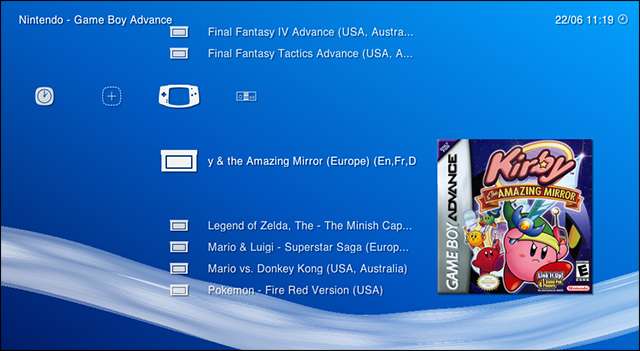
Nhược điểm: nó có thể hơi phức tạp để thiết lập, đặc biệt là đối với người mới bắt đầu. Tuy nhiên, đừng hoảng sợ, vì chúng tôi có hướng dẫn đầy đủ để thiết lập RetroArch và một phác thảo các tính năng nâng cao tốt nhất của RetroArch . Thực hiện theo các hướng dẫn đó và bạn sẽ nhanh chóng có thiết lập mô phỏng tốt nhất có thể. (Bạn cũng có thể kiểm tra chủ đề diễn đàn này , có các cài đặt được đề xuất tuyệt vời cho NES và SNES trong RetroArch.)
LIÊN QUAN: Cách thiết lập RetroArch, Trình giả lập trò chơi cổ điển tất cả trong một tối ưu
Phải nói rằng, RetroArch có thể quá mức cần thiết đối với bạn, đặc biệt nếu bạn chỉ quan tâm đến một hệ thống hoặc trò chơi. Nếu bạn muốn bắt đầu với thứ gì đó đơn giản hơn một chút, đây là danh sách nhanh các trình giả lập dễ sử dụng yêu thích của chúng tôi dành cho tất cả các bảng điều khiển lớn kể từ cuối những năm 1980:
- NES (Hệ thống giải trí Nintendo): Nestopia rất dễ sử dụng và sẽ có các mục yêu thích của bạn chạy trơn tru ngay lập tức.
- SNES (Hệ thống giải trí Super Nintendo): Snes9x rất đơn giản và chính xác, và sẽ chạy tốt trên hầu hết các hệ thống. Cần lưu ý rằng có nhiều tranh luận gay gắt về việc giả lập SNES nào thực sự tốt nhất – nhưng đối với người mới bắt đầu, Snes9x sẽ thân thiện nhất.
- N64 : Dự án64 rất dễ sử dụng, tùy thuộc vào trò chơi bạn muốn chơi, mặc dù cho đến ngày nay, bản mô phỏng Nintendo 64 có rất nhiều trục trặc bất kể bạn sử dụng trình giả lập nào. Danh sách các trò chơi tương thích này có thể giúp bạn tìm đúng cài đặt và plugin cho trò chơi bạn muốn chơi (mặc dù khi bạn bắt đầu điều chỉnh cài đặt của Project64, nó có thể trở nên rất phức tạp).
- Sega Genesis / CD / 32X, v.v. : Fushion bị thương chạy tất cả các trò chơi yêu thích của Genesis và tất cả các trò chơi Sega CD và 32X mà bạn chưa bao giờ chơi khi còn bé vì bố bạn không muốn chi tiền cho các thiết bị ngoại vi mà ông ấy không hiểu. Nó thậm chí còn chạy các trò chơi Game Gear.
- Game Boy : VBA-M chạy các trò chơi Game Boy, Game Boy Color và Game Boy Advanced, tất cả ở một nơi. Nó đơn giản để sử dụng và khá chính xác.
- Nintendo DS : DeSmuME có lẽ là đặt cược tốt nhất của bạn, mặc dù tại thời điểm này, giả lập Nintendo DS có thể bị trục trặc trong những trường hợp tốt nhất. Điều khiển cảm ứng được xử lý bằng chuột.
- PlayStation : PCSX-Tải lại là trình giả lập PlayStation được duy trì tốt nhất. Nếu bạn có ổ đĩa CD, nó có thể chạy các trò chơi trực tiếp từ đó, mặc dù các trò chơi được trích xuất thường tải nhanh hơn. Tuy nhiên, giả lập các trò chơi PlayStation có thể rất khó chịu, vì mọi trò chơi đều yêu cầu điều chỉnh cài đặt để chạy đúng cách. Đây là danh sách các trò chơi tương thích và những cài đặt nào bạn sẽ cần thay đổi để chạy chúng.
- PlayStation 2 : PCSX2 hỗ trợ một số trò chơi PlayStation 2 đáng ngạc nhiên, nhưng cũng khá khó chịu khi cấu hình. Điều này có lẽ không dành cho người mới bắt đầu. Đây là danh sách các trò chơi tương thích và những cài đặt nào bạn sẽ cần thay đổi để chạy chúng.
Đây có phải là tốt nhất trình giả lập cho bất kỳ nền tảng nhất định nào? Không, phần lớn là vì không có thứ đó (bên ngoài RetroArch, kết hợp mã từ tất cả các trình giả lập này và hơn thế nữa). Nhưng nếu bạn chưa quen với mô phỏng, tất cả chúng đều tương đối đơn giản để sử dụng, điều này rất quan trọng đối với người mới bắt đầu. Hãy thử cho họ, sau đó tìm kiếm các lựa chọn thay thế nếu bạn không hài lòng.
Nếu bạn là người dùng Mac, bạn có thể muốn thử OpenEmu . Nó hỗ trợ rất nhiều hệ thống khác nhau và thực sự khá dễ sử dụng.
Cách sử dụng trình giả lập để chơi trò chơi
Mỗi trình giả lập được nêu ở trên có một chút khác biệt, nhưng phục vụ một chức năng cơ bản: chúng cho phép bạn tải ROM. Dưới đây là hướng dẫn nhanh về cách hoạt động của trình giả lập, sử dụng Snes9X làm ví dụ.
Trình giả lập thường không đi kèm với trình cài đặt, giống như cách các phần mềm Windows khác làm. Thay vào đó, các chương trình này có thể di động, nằm trong một thư mục với mọi thứ mà chúng cần để chạy. Bạn có thể đặt thư mục ở bất cứ đâu bạn muốn. Đây là giao diện của Snes9X khi bạn tải xuống và giải nén nó:
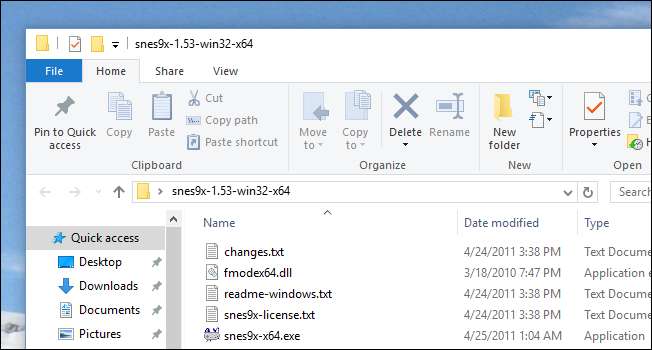
Kích hoạt trình mô phỏng bằng cách nhấp đúp vào tệp EXE trong Windows và bạn sẽ thấy một cửa sổ trống. Đây là Snes9X:
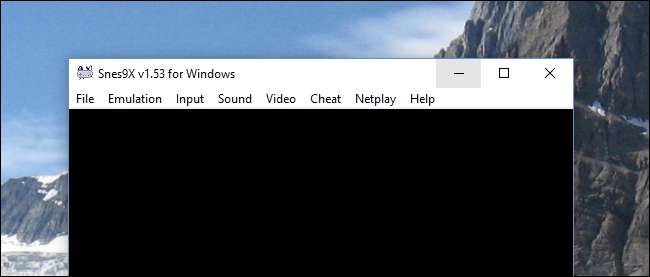
Nhấp vào Tệp> Mở và bạn có thể duyệt tìm tệp ROM của mình. Mở nó lên và nó sẽ bắt đầu chạy ngay lập tức.
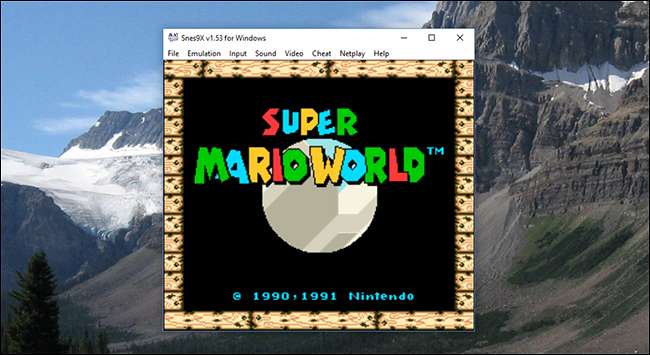
Bạn có thể bắt đầu chơi ngay lập tức. Trên hầu hết các trình giả lập, Alt + Enter sẽ chuyển đổi chế độ toàn màn hình trong Windows. Bạn có thể tùy chỉnh các phím được sử dụng để điều khiển trò chơi, thường trong phần “Đầu vào” của menu.
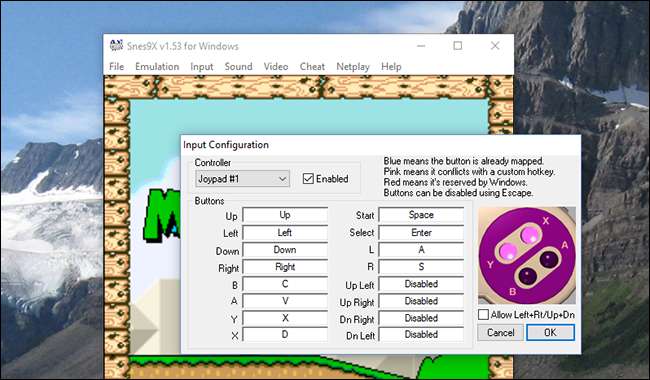
Bạn thậm chí có thể cắm gamepad và cấu hình nó, nếu bạn có. Gamepad USB SNES này là rẻ và tuyệt vời.
Từ đó, bạn sẽ có thể chơi trò chơi của mình mà không cần chỉnh sửa quá nhiều (tùy thuộc vào trình giả lập của bạn). Nhưng đây thực sự chỉ là sự khởi đầu. Đi sâu vào cài đặt của bất kỳ trình mô phỏng cụ thể nào và bạn sẽ tìm thấy quyền kiểm soát đối với tất cả mọi thứ, từ tốc độ khung hình đến chất lượng âm thanh cho đến những thứ như phối màu và bộ lọc.
Đơn giản là có quá nhiều sự thay đổi giữa các trình giả lập khác nhau để tôi có thể trình bày tất cả những điều đó trong tổng quan rộng rãi này, nhưng có rất nhiều diễn đàn, hướng dẫn và wiki có sẵn để giúp bạn nếu bạn tìm kiếm trên Google. Nhưng khi bạn đã đến điểm cần điều chỉnh, chúng tôi khuyên bạn nên kiểm tra RetroArch , vì đó thực sự là thiết lập tổng thể tốt nhất. Nó có thể mất nhiều công hơn một chút, nhưng nó tốt hơn rất nhiều so với việc học hơn 10 hệ thống khác nhau khi bạn đã vượt qua những điều cơ bản.
Tín dụng hình ảnh: Nói chuyện với bạn / Flickr







